- English (English)
- Bulgarian (Български)
- Chinese Simplified (简体中文)
- Chinese Traditional (繁體中文)
- Czech (Čeština)
- Danish (Dansk)
- Dutch (Nederlands)
- Estonian (Eesti)
- German (Deutsch)
- Greek (Ελληνικά)
- Hungarian (Magyar)
- Italian (Italiano)
- Japanese (日本語)
- Korean (한국어)
- Polish (Polski)
- Portuguese (Brazilian) (Português (Brasil))
- Slovak (Slovenský)
- Spanish (Español)
- Swedish (Svenska)
- Turkish (Türkçe)
- Ukrainian (Українська)
- Vietnamese (Tiếng Việt)
Installation de Citrix XenApp
Lors du déploiement d'ABBYY FineReader 14 à l'aide de Citric XenApp, utilisez le scénario Application installée et accessible depuis un serveur.
Pour déployer ABBYY FineReader 14 Corporate :
- Installez FineReader sur tous les serveurs dans le groupe de livraison de la batterie de serveurs Citrix*.
- Créez un serveur de licences avec un nombre suffisant de liences Concomitantes. Le nombre d'utilisateurs capables d'utiliser FineReader en même temps sera limité au nombre de licences Concomitantes installées.
Remarque. Si un utilisateur démarre ABBYY Screenshot Reader ou toute autre application en package sans démarrer FineReader, une licence Concomitante sera attribuée à l'utilisateur.
* Une batterie de serveurs représente un ensemble de serveurs Citrix regroupés afin de permettre une administration centralisée, l'équilibrage des charges et la tolérance de pannes.
Exemple : installation de Citrix XenApp 7.9
- Ouvrez Citrix Studio (version 7.0 ou ultérieure).
- Sélectionnez la batterie de serveurs dans laquelle vous souhaitez déployer ABBYY FineReader 14.
- Créez un groupe de livraison pour FineReader ou ajoutez FineReader à un groupe existant.
Pour créer un nouveau groupe de livraison :
- Cliquez sur Groupes de livraison > Créer groupe de livraison.
- À l'étape Machines, sélectionnez un Catalogue de machines depuis la liste et spécifiez le nombre de serveurs que vous souhaitez utiliser.
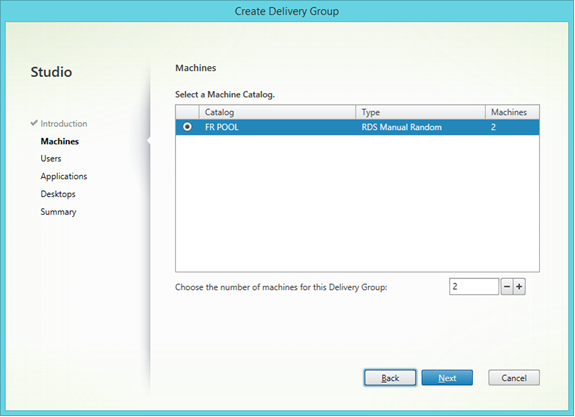
- À l'étape Utilisateurs, spécifiez les utilisateurs qui auront accès au Groupe de livraison ou limitez le Groupe de livraison à des utilisateurs spécifiques.
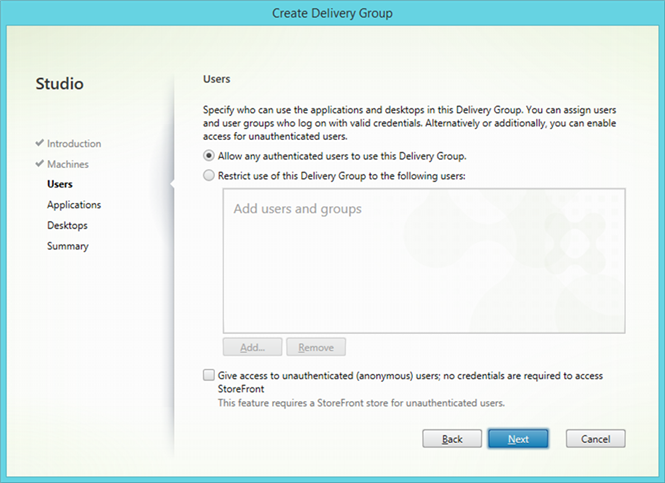
- À l'étape Applications, cliquez sur Ajouter... et sélectionnez les applications qui peuvent être démarrées dans le Groupe de livraison :
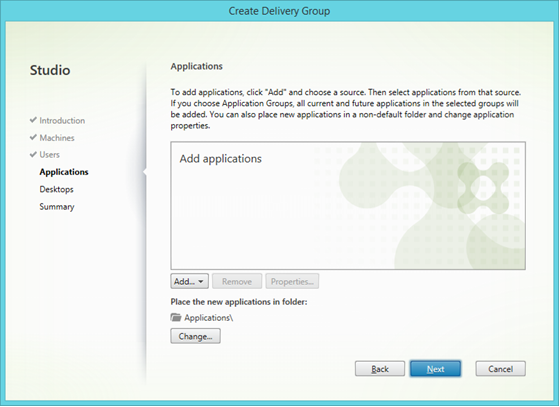
- Depuis le menu Démarrer...
Sélectionnez ABBYY FineReader 14 dans la liste. Si vous souhaitez que les utilisateurs aient accès à des applications en package sans démarrer d'abord FineReader, sélectionnez ces applications. Cliquez sur OK.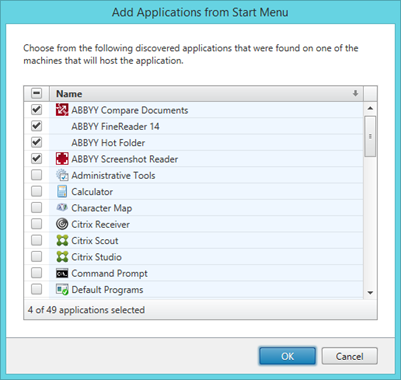
- Manuellement...
Si plusieurs répertoires d'applications sont disponibles sur les serveurs sélectionnés, sélectionnez le répertoire avec ABBYY FineReader 14 dans la boîte de dialogue Répertoire de travail. Sous Chemin vers le fichier exécutable, spécifiez le chemin vers FineReader.exe, puis spécifiez un nom d'application pour les utilisateurs et un autre pour les administrateurs. Cliquez sur OK.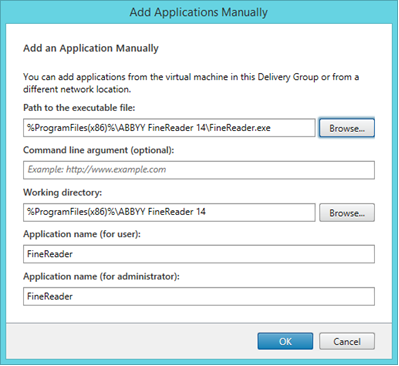
- Ajoutez les applications que vous souhaitez faire figurer dans le même Groupe de livraison qu'ABBYY FineReader 14 et cliquez sur Suivant.
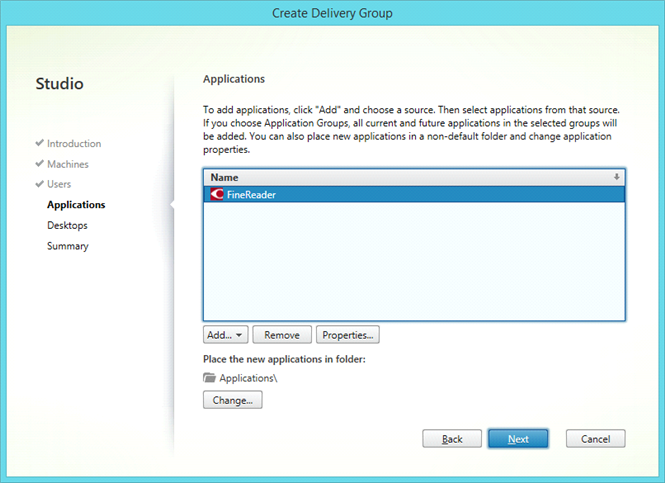
- À l'étape Bureaux, ajoutez tous les bureaux qui seront desservis par le Groupe de livraison. Si vous ne souhaitez pas fournir l'accès aux bureaux, ignorez cette étape.
- À l'étape Résumé, spécifiez un nom pour le Groupe de livraison sous Nom du groupe de livraison et une description sous Description du groupe de livraison, utilisé en tant qu'étiquette dans Destinataire (facultatif). Complétez le processus de création du Groupe de livraison.
- Sélectionnez le Groupe de livraison que vous venez de créer et cliquez sur Modifier le groupe de livraison. Dans la boîte de dialogue qui s'ouvre, sélectionnez l'onglet Vitrine, activez l'option Utiliser automatiquement les serveurs Vitrine sélectionnés ci-dessous et spécifiez les serveurs Vitrine du Groupe de livraison.
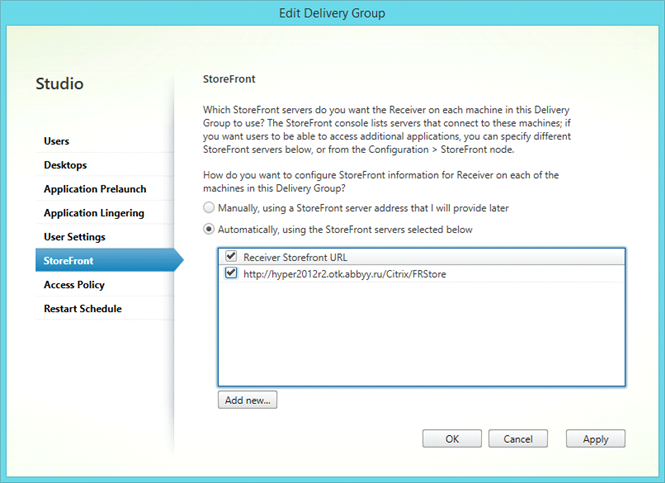
Pour ajouter ABBYY FineReader 14 à un Groupe de livraison existant :
- Sélectionnez le Groupe de livraison auquel vous souhaitez ajouter FineReader et cliquez sur Ajouter des applications.
- En suivant le processus de l'étape 4, ajoutez ABBYY FineReader 14 pour un nouveau Groupe de livraison.
11/2/2018 4:19:22 PM